
- •Установка и переустановка операционной системы Windows 7
- •Содержание
- •Операционная система
- •Виды операционных систем
- •Современные операционные системы используют Графический Интерфейс Пользователя (ГИП, по англ. GUI - Grafical
- •Microsoft Windows
- •Apple Mac OS X
- •Linux
- •Назначение операционной системы
- •Функции операционной системы
- •обработка исключительных условий во время выполнения задачи;
- •Процесс установки и переустановки Windows 7
- •Раздел выбора вариантов загрузки компьютера должен содержать слово BOOT: поищите BOOT DEVICE PRIORITY.
- •Установка в одном из двух вариантов
- •После нажатия на клавишу, незамедлительно начнется процесс установки операционной системы.
- •Через несколько секунд появится графический интерфейс установщика системы.
- •Здесь необходимо выбрать Русский язык и нажать «Далее». Вид установщика примет следующий вид:
- •Смело выберите «Установить», после чего нужно ознакомиться и принять условия лицензионного соглашения на
- •Вновом окне установщика будет предложено два варианта инсталляции ос: полная (чистая) установка системы
- •Далее откроется своеобразный менеджер дисков, с предложением выбрать раздел, на который будет производиться
- •Здесь жмем на ссылку справа «Настройка диска», и если Вы не собираетесь разделять
- •После окончания форматирования, щелкните мышкой на диск(куда будет происходить установка) и нажмите «Далее»,
- •После завершения установки ОС, Вам нужно будет ввести имя пользователя компьютера, а так
- •Затем будет предложено ввести личный пароль для созданной учетной записи (этот шаг можно
- •Новый шаг установки будет посвящен вводу серийного ключа программного продукта (если у Вас
- •Параметры защиты можно выбрать «Рекомендуемые» или «Отложить решение» чтобы самостоятельно настроить их
- •Здесь устанавливаем дату и время относительно Вашего места нахождения.
- •Вариант сети выберите либо «Домашняя сеть», либо «Общественная».
- •После всех выше пройденных этапов, перед Вами загрузится рабочий стол системы.
- •Достоинства и недостатки Windows 7
- •служба восстановления системы - очень удобно в случае если что то пошло не
- •улучшен сервис управления электропитанием;
- •Сравнительная характеристика Windows 7 с другими ОС
- •Сравнение скорости распространения ОС в 2010 году

обработка исключительных условий во время выполнения задачи;
появление арифметической или машинной ошибки, прерываний, связанных с неправильной адресацией или выполнением привилегированных команд;
вспомогательные, обеспечивающие организацию сетей, использование служебных программ и языков высокого уровня.
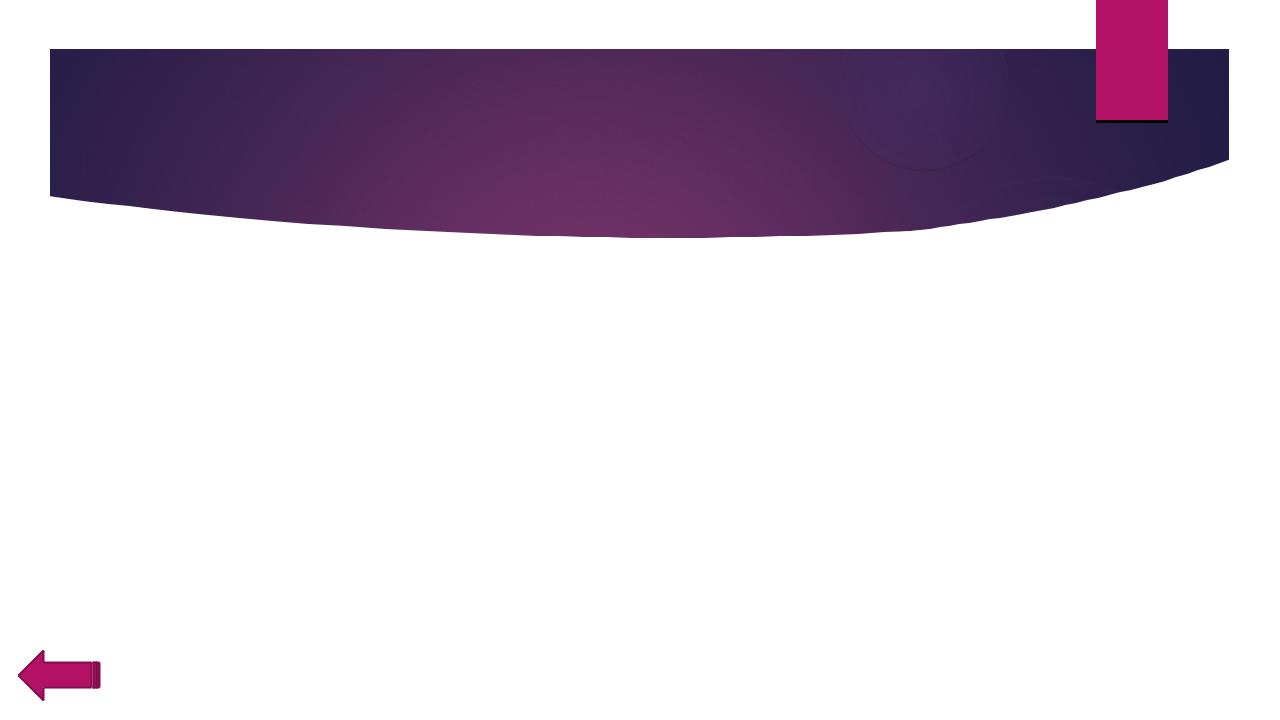
Процесс установки и переустановки Windows 7
Для начала Вам необходимо скачать и записать образ системы на flash — карту или DVD - диск. Важно знать, какой объем оперативной памяти у Вас на компьютере! Если больше 4 Гб или меньше, но вы планируете увеличить объем в будущем, то надо устанавливать 64-х битную «Windows 7», так как в 32-х разрядной объем доступной ОЗУ не превышает 3,8 Гб.
Обязательно не забудьте сохранить все Ваши важные данные на жестком диске перед установкой ОС, если же инсталляция будет производиться на чистый или новый HDD, то пропустите конкретный шаг.
Для установки с DVD диска, Вам необходимо зайти в BIOS компьютера, чтобы установить загрузку системы непосредственно с вашего носителя. Как зайти в BIOS ? Главное, как только Вы включите компьютер, нажав на кнопку включения, начните нажимать на кнопку Delete (на некоторых ПК F2) с частотой где-то два раза в секунду). Иначе Вы не попадете в BIOS.
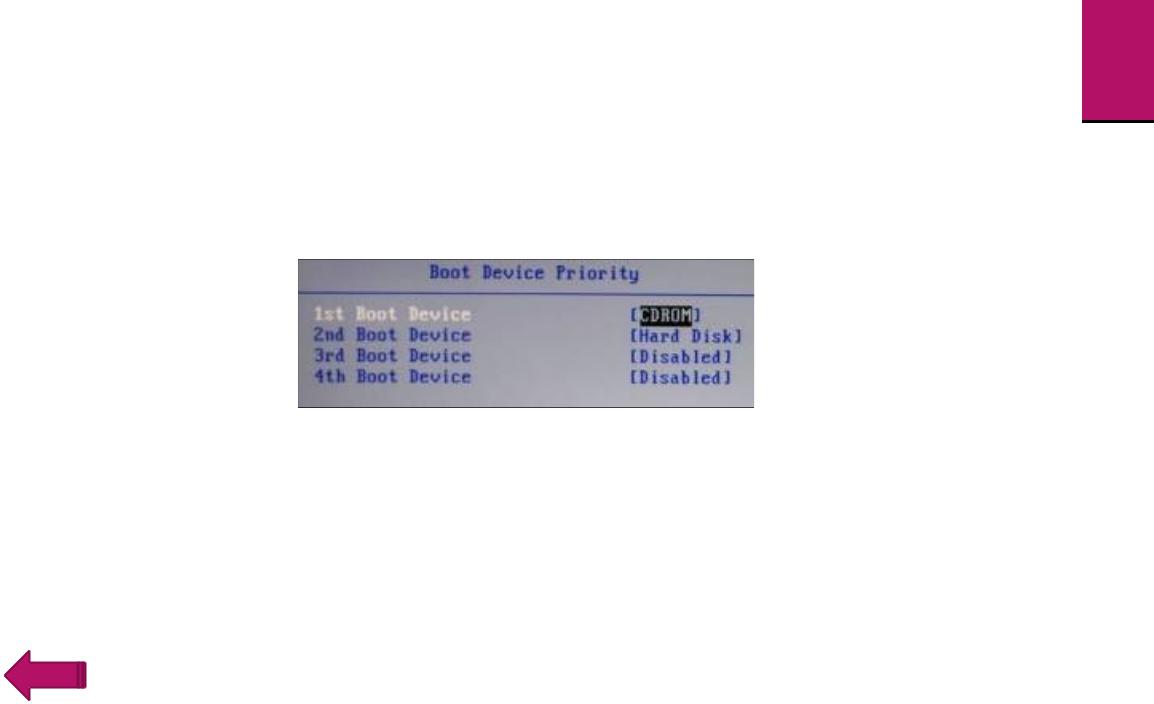
Раздел выбора вариантов загрузки компьютера должен содержать слово BOOT: поищите BOOT DEVICE PRIORITY. Здесь установите первым устройством для загрузки носитель DVD либо USB — Flash.
Выбор устройства загрузки ОС в BIOS
После чего нужно сохранить Ваши проделанные действия, нажав на функциональную клавишу F10. По стандарту, система предложит Вам подтвердить изменения, нажмите «Y».

Установка в одном из двух вариантов
Первый вариант, если Вы проделали все верно, то после рестарта компьютера на черном экране отобразится подобная надпись «Pleas any key for…»(Пожалуйста, если необходимо продолжить загрузку с диска CD, нажмите любую кнопку). После появления этого сообщения, незамедлительно выполните просьбу системы, нажав на клавишу (например Enter), иначе продолжения процесса установки Windows 7 не последует.
Второй вариант, в случае с флешкой, данная надпись не появится, а сразу начнется инсталляция ос.
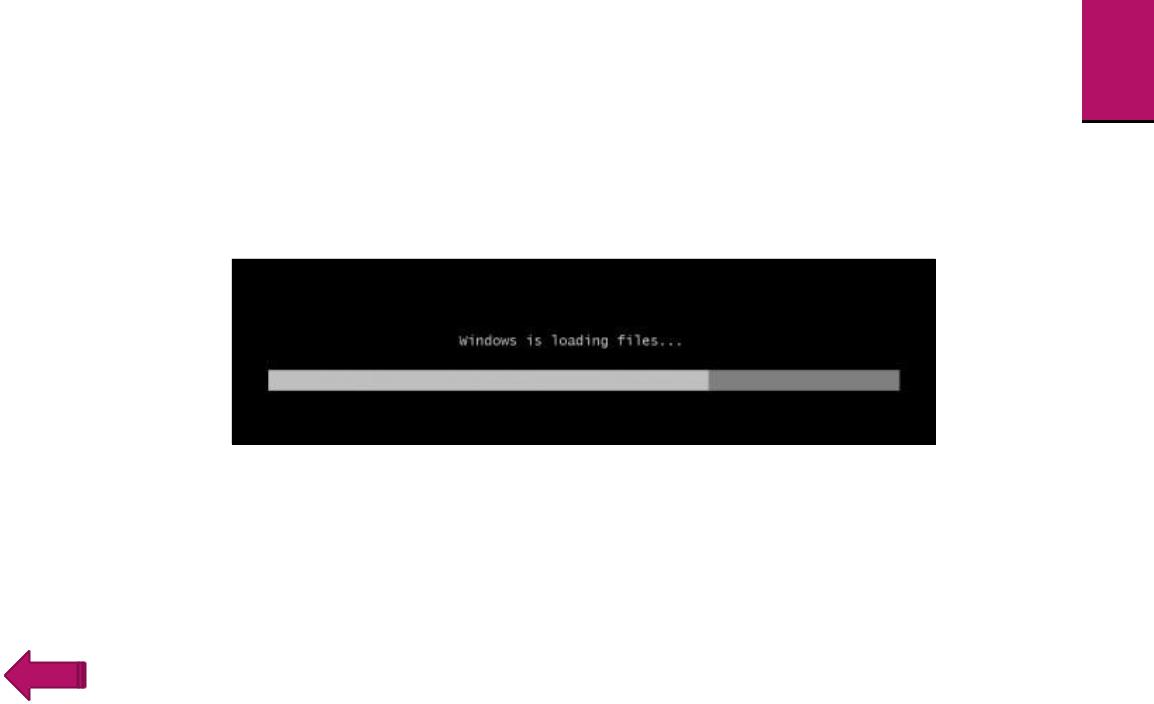
После нажатия на клавишу, незамедлительно начнется процесс установки операционной системы.
Загрузка фалов системы

Через несколько секунд появится графический интерфейс установщика системы.

Здесь необходимо выбрать Русский язык и нажать «Далее». Вид установщика примет следующий вид:
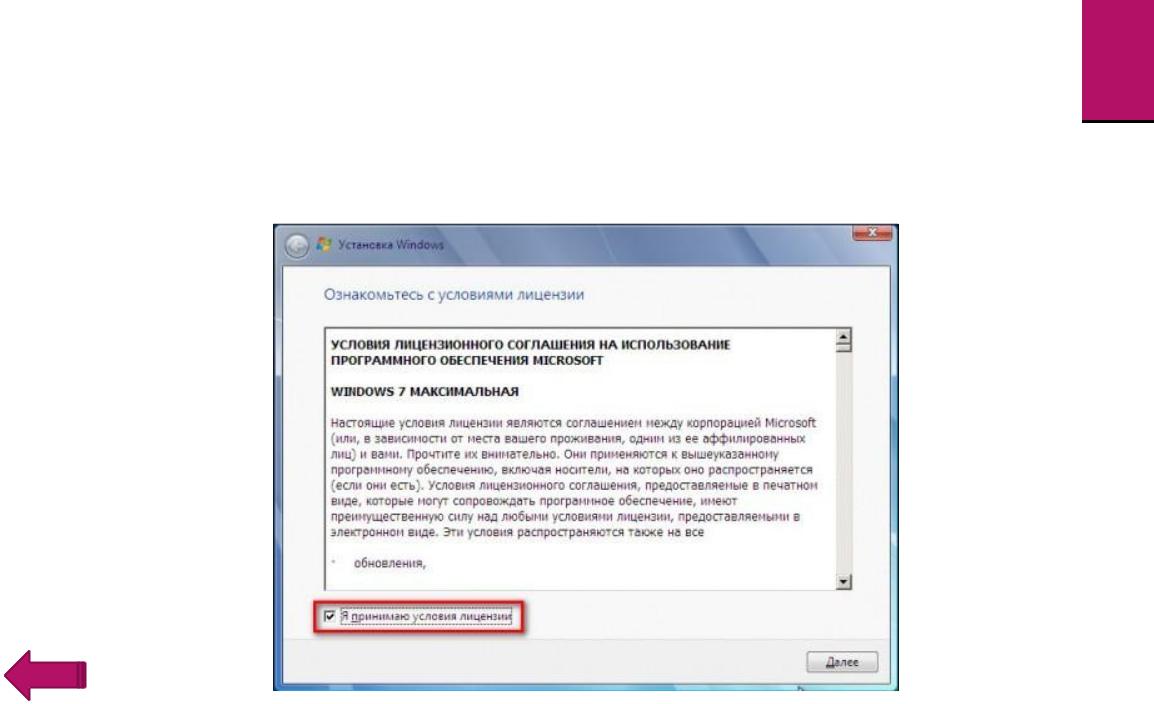
Смело выберите «Установить», после чего нужно ознакомиться и принять условия лицензионного соглашения на использование программного обеспечения Microsoft, ставьте флажок и жмите «Далее».
х
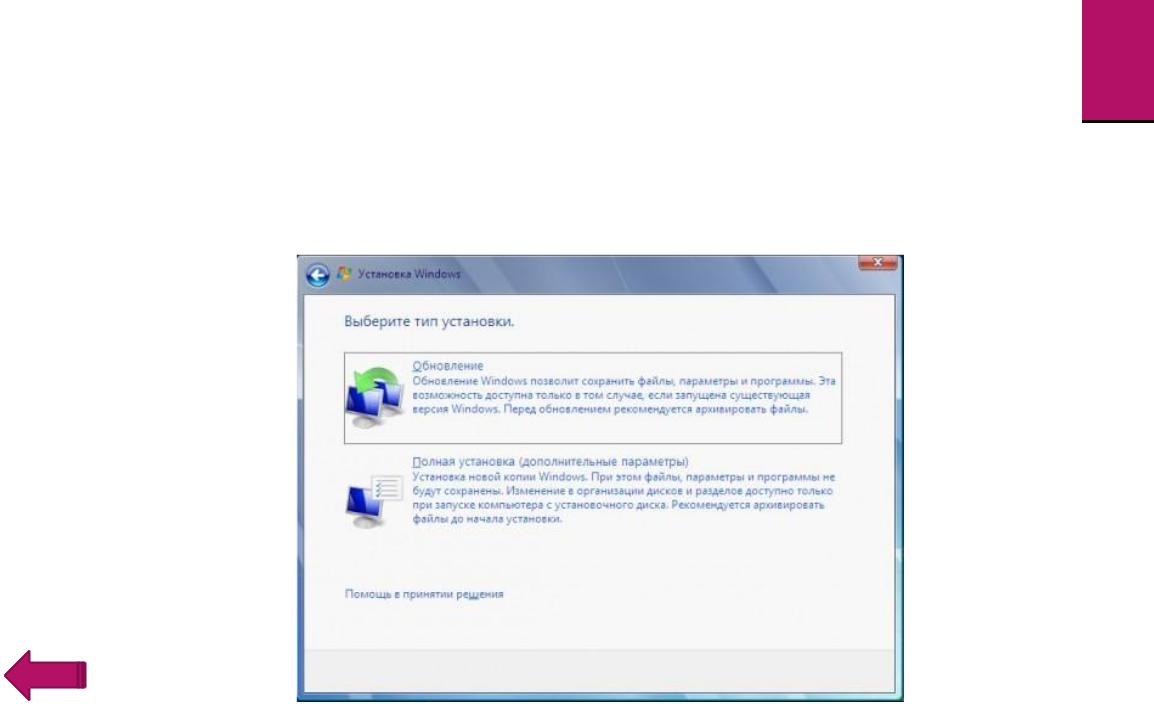
Вновом окне установщика будет предложено два варианта инсталляции ос: полная (чистая) установка системы или
обновление. Нас интересует чистая установка Windows 7, поэтому выбрать нужно пункт «Полная установка».

Далее откроется своеобразный менеджер дисков, с предложением выбрать раздел, на который будет производиться распаковка и установка системы. Если HDD чистый, то картинка менеджера будет как на примере:
